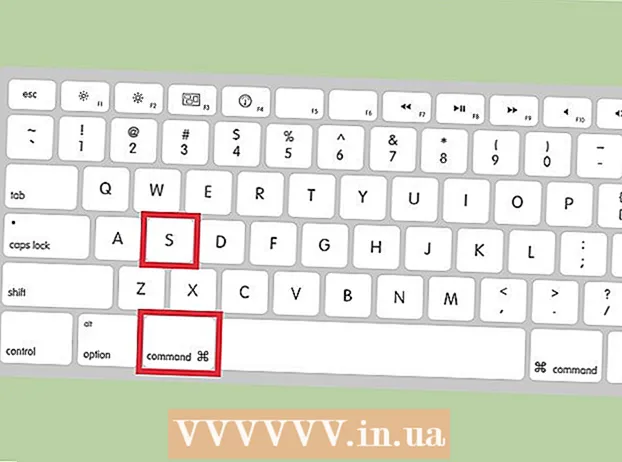লেখক:
Frank Hunt
সৃষ্টির তারিখ:
14 মার্চ 2021
আপডেটের তারিখ:
1 জুলাই 2024
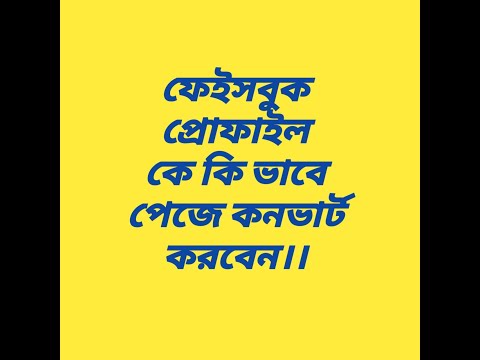
কন্টেন্ট
- পদক্ষেপ
- 2 এর 1 ম অংশ: "নাম দ্বারা অনুসন্ধান করুন" পৃষ্ঠাটি ব্যবহার করা
- 2 অংশ 2: একটি ব্রাউজারে অনুসন্ধান করা
- পরামর্শ
- সতর্কতা
এই নিবন্ধে, আমরা ব্যাখ্যা করব যে কীভাবে আপনি নিজের অ্যাকাউন্টের প্রয়োজন ছাড়াই কারও ফেসবুক অ্যাকাউন্টের একটি অংশ দেখতে পারেন। প্রশ্নে থাকা ব্যবহারকারীর একটি সক্রিয় ফেসবুক অ্যাকাউন্ট আছে কিনা তা আপনি খুঁজে পেতে পারেন, তবে আপনি নিজের ফেসবুক অ্যাকাউন্ট তৈরি না করেই সম্পূর্ণ প্রোফাইল (যেমন প্রাথমিক তথ্য, ফটো, টাইমলাইন তথ্য) দেখতে পারবেন না।
পদক্ষেপ
2 এর 1 ম অংশ: "নাম দ্বারা অনুসন্ধান করুন" পৃষ্ঠাটি ব্যবহার করা
 একটি কম্পিউটারে ফেসবুক হোমপেজে যান। আপনি এটি https://www.facebook.com/ এ খুঁজে পেতে পারেন। আপনি মোবাইল ডিভাইস থেকে "নাম অনুসারে অনুসন্ধান" পৃষ্ঠায় পৌঁছাতে পারবেন না।
একটি কম্পিউটারে ফেসবুক হোমপেজে যান। আপনি এটি https://www.facebook.com/ এ খুঁজে পেতে পারেন। আপনি মোবাইল ডিভাইস থেকে "নাম অনুসারে অনুসন্ধান" পৃষ্ঠায় পৌঁছাতে পারবেন না।  নীচে স্ক্রোল করুন এবং লোক লিঙ্কে ক্লিক করুন। আপনি এই লিঙ্কটি পৃষ্ঠার নীচে নীল বাক্সে খুঁজে পেতে পারেন।
নীচে স্ক্রোল করুন এবং লোক লিঙ্কে ক্লিক করুন। আপনি এই লিঙ্কটি পৃষ্ঠার নীচে নীল বাক্সে খুঁজে পেতে পারেন।  অনুসন্ধান বারে ক্লিক করুন। পৃষ্ঠার ডান দিকে, আপনি একটি অনুসন্ধান বাক্সে ক্লিক করতে পারেন যা এতে "লোকের জন্য অনুসন্ধান" বলছে।
অনুসন্ধান বারে ক্লিক করুন। পৃষ্ঠার ডান দিকে, আপনি একটি অনুসন্ধান বাক্সে ক্লিক করতে পারেন যা এতে "লোকের জন্য অনুসন্ধান" বলছে।  অনুসন্ধান বাক্সে, ব্যবহারকারীর প্রথম এবং শেষ নামটি টাইপ করুন। এটি বানানটি সঠিকভাবে রয়েছে তা নিশ্চিত করুন। আপনি যদি ইতিমধ্যে এই পদ্ধতিটি ব্যবহার করে দেখে থাকেন তবে আপনি বৈচিত্রগুলিও ব্যবহার করতে পারেন (যেমন "জোহানেস" নামে পরিচিত কারও জন্য "হান্স", বা "উইলেম" এর পরিবর্তে "উইম")।
অনুসন্ধান বাক্সে, ব্যবহারকারীর প্রথম এবং শেষ নামটি টাইপ করুন। এটি বানানটি সঠিকভাবে রয়েছে তা নিশ্চিত করুন। আপনি যদি ইতিমধ্যে এই পদ্ধতিটি ব্যবহার করে দেখে থাকেন তবে আপনি বৈচিত্রগুলিও ব্যবহার করতে পারেন (যেমন "জোহানেস" নামে পরিচিত কারও জন্য "হান্স", বা "উইলেম" এর পরিবর্তে "উইম")। - আপনাকে প্রথমে প্রমাণ করতে হবে যে আপনি কোনও স্প্যাম বট নন, আপনি আপনার স্ক্রিনে প্রদর্শিত কোনও কোড টাইপ করে এটি করেন by
 অনুসন্ধান ক্লিক করুন। এই বোতামটি অনুসন্ধান বারের ডানদিকে রয়েছে। এখন ফেসবুক প্রদত্ত নামের সাথে মিলে যাওয়া প্রোফাইলগুলির জন্য অনুসন্ধান করা হচ্ছে।
অনুসন্ধান ক্লিক করুন। এই বোতামটি অনুসন্ধান বারের ডানদিকে রয়েছে। এখন ফেসবুক প্রদত্ত নামের সাথে মিলে যাওয়া প্রোফাইলগুলির জন্য অনুসন্ধান করা হচ্ছে।  অনুসন্ধান ফলাফল দেখুন। আপনি যদি ফলাফলগুলির সন্ধান করছেন এমন ব্যক্তির প্রোফাইল যদি আপনি না দেখেন তবে নিরাপদ দিকে থাকার জন্য নিম্নলিখিত পদ্ধতিটি চেষ্টা করুন।
অনুসন্ধান ফলাফল দেখুন। আপনি যদি ফলাফলগুলির সন্ধান করছেন এমন ব্যক্তির প্রোফাইল যদি আপনি না দেখেন তবে নিরাপদ দিকে থাকার জন্য নিম্নলিখিত পদ্ধতিটি চেষ্টা করুন। - আপনি যদি প্রোফাইলটি দেখতে পান তবে আপনি এটিতে ক্লিক করতে পারবেন না; তবে কমপক্ষে আপনি এখন জানেন যে এই ব্যক্তির একটি ফেসবুক অ্যাকাউন্ট রয়েছে।
2 অংশ 2: একটি ব্রাউজারে অনুসন্ধান করা
 আপনার ব্রাউজারের ঠিকানা বারে ক্লিক করুন। এটি আপনার ব্রাউজারের পৃষ্ঠার শীর্ষে সাদা বার, এটি সম্ভবত ইতিমধ্যে পাঠ্য রয়েছে। কখনও কখনও আপনি এমন ফেসবুক ব্যবহারকারীদের খুঁজে পেতে পারেন যা গুগলে অনুসন্ধানের মাধ্যমে "নাম অনুসারে অনুসন্ধান করুন" ফেসবুক পৃষ্ঠার মাধ্যমে খুঁজে পাওয়া যায় না।
আপনার ব্রাউজারের ঠিকানা বারে ক্লিক করুন। এটি আপনার ব্রাউজারের পৃষ্ঠার শীর্ষে সাদা বার, এটি সম্ভবত ইতিমধ্যে পাঠ্য রয়েছে। কখনও কখনও আপনি এমন ফেসবুক ব্যবহারকারীদের খুঁজে পেতে পারেন যা গুগলে অনুসন্ধানের মাধ্যমে "নাম অনুসারে অনুসন্ধান করুন" ফেসবুক পৃষ্ঠার মাধ্যমে খুঁজে পাওয়া যায় না।  প্রকার সাইট: ফেসবুক.কম "প্রথম নাম পদবি" ঠিকানা বারে। ব্যবহারকারীর প্রথম নামের সাথে "প্রথম নাম" শব্দটি এবং ব্যবহারকারীর শেষ নামের সাথে "শেষ নাম" শব্দটি প্রতিস্থাপন করুন।
প্রকার সাইট: ফেসবুক.কম "প্রথম নাম পদবি" ঠিকানা বারে। ব্যবহারকারীর প্রথম নামের সাথে "প্রথম নাম" শব্দটি এবং ব্যবহারকারীর শেষ নামের সাথে "শেষ নাম" শব্দটি প্রতিস্থাপন করুন। - উদাহরণস্বরূপ, আপনি টাইপ করতে পারেন সাইট: ফেসবুক.কম "পিট জ্যানসেন".
 টিপুন ⏎ রিটার্ন (ম্যাক) বা ↵ প্রবেশ করুন (পিসি) এই অনুসন্ধানের মাধ্যমে আপনি প্রশ্নযুক্ত ব্যবহারকারীকে অনুসন্ধান করতে পারেন তবে তারপরে ফেসবুক পৃষ্ঠাগুলির প্রসঙ্গে।
টিপুন ⏎ রিটার্ন (ম্যাক) বা ↵ প্রবেশ করুন (পিসি) এই অনুসন্ধানের মাধ্যমে আপনি প্রশ্নযুক্ত ব্যবহারকারীকে অনুসন্ধান করতে পারেন তবে তারপরে ফেসবুক পৃষ্ঠাগুলির প্রসঙ্গে।  একটি অনুসন্ধান ফলাফল ক্লিক করুন। এটি ব্যবহারকারীর প্রোফাইলটি খুলবে, তবে বেশিরভাগ ক্ষেত্রে আপনি কেবলমাত্র প্রোফাইল ছবি এবং নাম দেখতে পারবেন।
একটি অনুসন্ধান ফলাফল ক্লিক করুন। এটি ব্যবহারকারীর প্রোফাইলটি খুলবে, তবে বেশিরভাগ ক্ষেত্রে আপনি কেবলমাত্র প্রোফাইল ছবি এবং নাম দেখতে পারবেন। - আপনি যে প্রোফাইলটির সন্ধান করছেন তাতে ফলাফল পাচ্ছে তা নিশ্চিত করতে আপনি গুগল চিত্রগুলিতেও অনুসন্ধান করতে পারেন।
 আপনার নির্বাচিত অনুসন্ধান ফলাফল দেখুন। আপনার নির্বাচিত ব্যবহারকারীর যদি এমন একটি প্রোফাইল থাকে যা অনুসন্ধান ইঞ্জিনগুলিতে উপস্থিত হয়, আপনি তার প্রোফাইল ছবি, নাম এবং ব্যবহারকারীর দ্বারা প্রকাশিত অন্য কোনও তথ্য দেখতে পাবেন।
আপনার নির্বাচিত অনুসন্ধান ফলাফল দেখুন। আপনার নির্বাচিত ব্যবহারকারীর যদি এমন একটি প্রোফাইল থাকে যা অনুসন্ধান ইঞ্জিনগুলিতে উপস্থিত হয়, আপনি তার প্রোফাইল ছবি, নাম এবং ব্যবহারকারীর দ্বারা প্রকাশিত অন্য কোনও তথ্য দেখতে পাবেন।
পরামর্শ
- আপনি কোনও মিউচুয়াল বন্ধুকে পছন্দসই ব্যবহারকারীর প্রোফাইল পৃষ্ঠা দেখাতেও চাইতে পারেন।
- কিছু ক্ষেত্রে, কোনও ব্যবহারকারীর অ্যাকাউন্ট দেখতে, আপনি একটি স্প্যাম ইমেল অ্যাকাউন্টের সাথে যুক্ত একটি জাল প্রোফাইল তৈরি করতে চাইতে পারেন। আপনার কাজ শেষ হয়ে গেলে আপনি প্রশ্নযুক্ত ফেসবুক প্রোফাইল মুছতে পারেন।
সতর্কতা
- যদি কোনও ফেসবুক ব্যবহারকারী ইঙ্গিত দিয়ে থাকে যে তার বা তার প্রোফাইল অনুসন্ধান ইঞ্জিনগুলিতে দৃশ্যমান না হয় তবে এই নিবন্ধের পদ্ধতিগুলি সাহায্য করবে না।
- বেশিরভাগ ব্যবহারকারীরা তাদের ডেটা কেবলমাত্র তাদের ফেসবুক বন্ধুদের কাছে দৃশ্যমান হওয়ার জন্য সেট করেছেন। সেক্ষেত্রে আপনি প্রোফাইল ছবিটি দেখতেও পাবেন না।